AWS 在全球服務相當多的國家,而每一項資源在各地的價格也不一,Aidan 的圖可以協助我們找出便宜的策略。
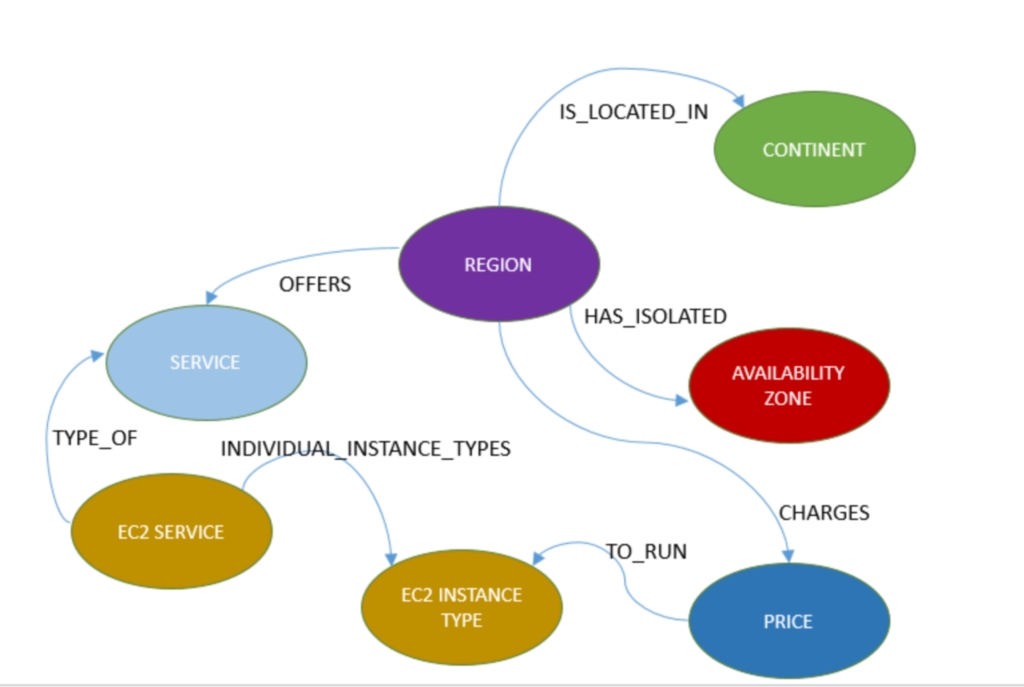
(圖片來源:https://neo4j.com/graphgist/amazon-web-services-global-infrastructure-graph ,作者 https://twitter.com/@AIDANJCASEY )
前面幾篇文章都一直介紹電影資料庫,其實除了電影資料庫之外,還有其他許多預存資料集或範例可供操作,例如經典的北風資料庫,可說是學 SQL 必經之路!
:play movie-graph
:play northwind-graph
:play got
:play ukcompanies
:play listings
:play football_transfers
大家可以試試看直接在 Neo4j Browser 輸入上述指令,依照指示步驟建立或匯入預存資料集。那麼除了官方預定義的資料及之外,有沒有廣大社群網友上傳分享的資料集呢?有的!
GraphGist 是讓網友們可以自由分享資料集的地方,包含各種情境或行業例如財務、運動、社群、健康、網路、運輸 ... 你可以上去尋找有興趣的資料集做研究和練習。
想要安裝 Graph Gallery 的資料集的步驟如下:
必須先在 Neo4j Desktop 選擇 Graph Apps Gallery
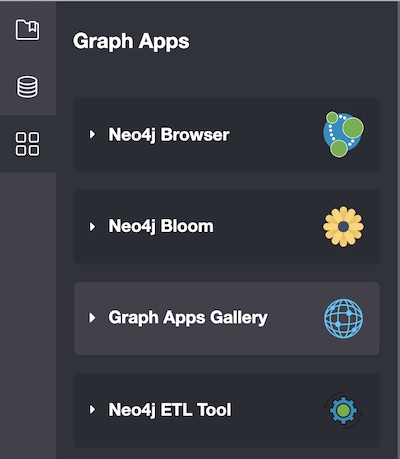
然後安裝 Graph Gallery,或是透過 https://install.graphapp.io 安裝也可以。
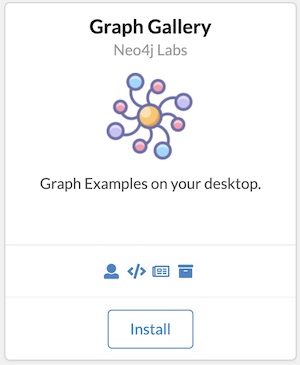
安裝成功後就,從 Neo4j Desktop 點選 Graph Gallery 就可以看到畫面
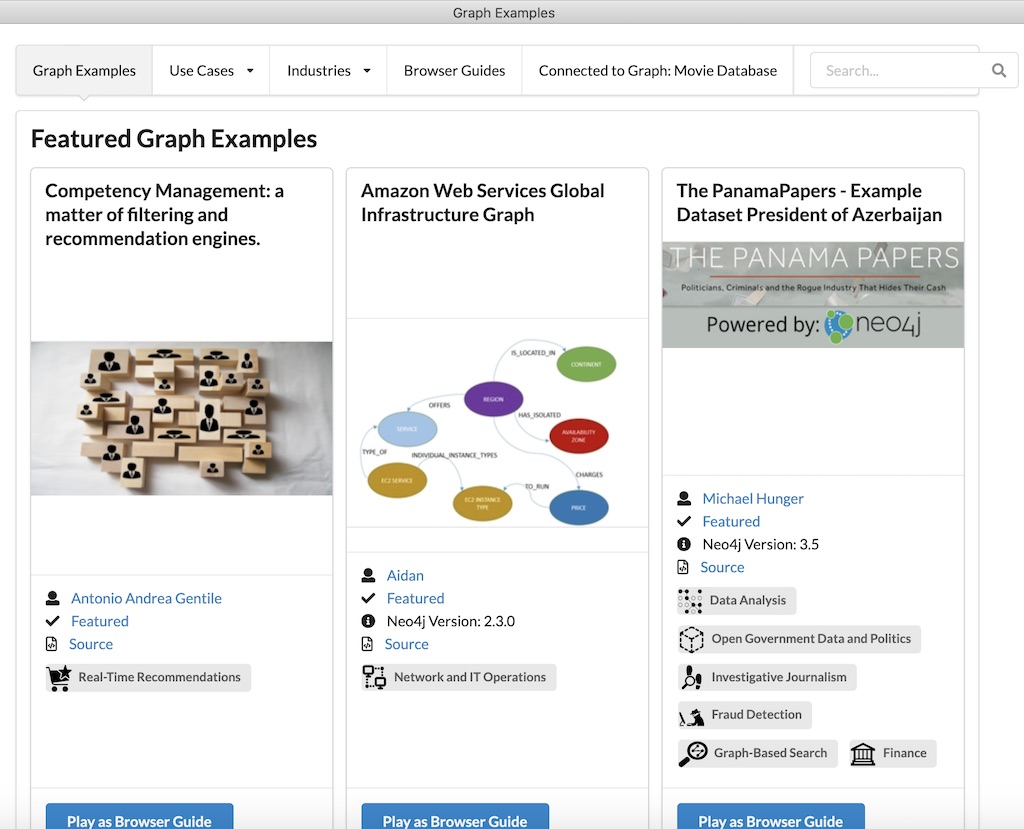
之後在想要安裝的圖形資料點選 Play as Browser Guide 即可囉。
Sandbox 讓你可以連安裝 Neo4j 都不需要!直接在瀏覽器連線遠端資料庫,並線上操作。主要是讓還沒搞懂 Neo4j,不想安裝軟體的使用者可以先行體驗,所以也會有很豐富的預存資料集可供練習,畫面如下:
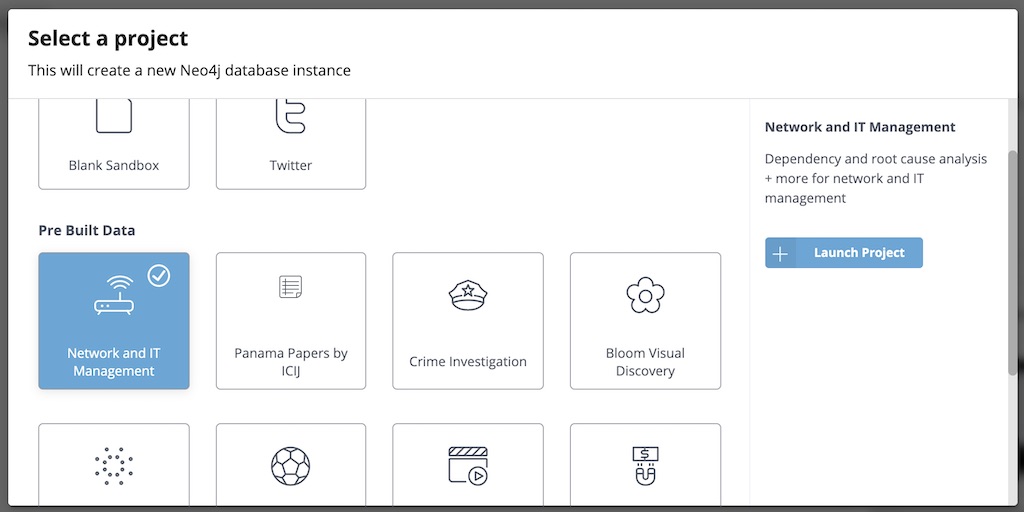
Blank Sandbox 顧名思義就是開一個空的資料庫讓你自由操作
Twitter 則是會要求連接你的 Twitter 帳號並建立社群網路圖
其他資料集有興趣的話也都可以嘗試。不過 Sandbox 資料庫預設只會保留 3 天,最多延長 7 天變成 10 天,畢竟只是體驗的版本。
Sandbox 雖然只是體驗版資料庫,但麻雀雖小五臟俱全,它是可以讓你真的做遠端連線的!
首先在 Neo4j Desktop 建立新的資料庫,選擇 Connect to Remote DBMS
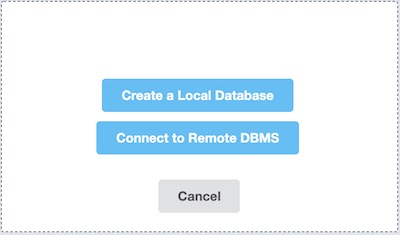
接者回到瀏覽器你的 Sandbox 畫面,點選 Connection Details,這邊會需要的資訊是 Username、Password、Bolt URL
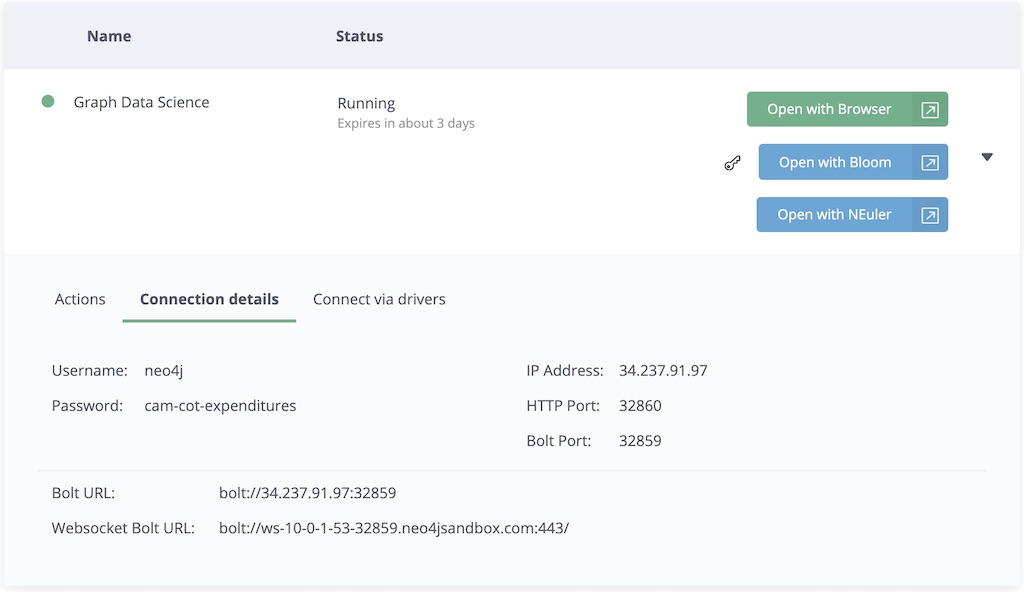
再回到 Neo4j Desktop,依序輸入上述三項資訊,之後點選 Connect 即可。
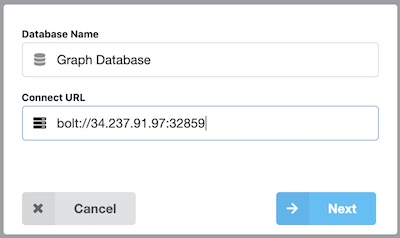
以上就是各種預存資料集的使用方式,相信已經足夠大家去探索圖形資料庫的應用。但有很多的情況是,您手邊已經有傳統的關聯式資料庫或 CSV 檔案,之後我會分享匯入的方法,謝謝您看到這裡~
